| 일 | 월 | 화 | 수 | 목 | 금 | 토 |
|---|---|---|---|---|---|---|
| 1 | 2 | 3 | 4 | |||
| 5 | 6 | 7 | 8 | 9 | 10 | 11 |
| 12 | 13 | 14 | 15 | 16 | 17 | 18 |
| 19 | 20 | 21 | 22 | 23 | 24 | 25 |
| 26 | 27 | 28 | 29 | 30 | 31 |
- 스토리채널
- 티스토리
- 이미지맵
- 애드센스
- 티스토리광고
- 이미지맵좌표
- 카페24
- 이미지호스팅
- 티스토리에광고넣기
- 카페24쇼핑몰
- 애드센스광고
- 카카오톡
- Adobe
- 사전투표소
- 더불어시민당
- 인피드광고
- 무료이미지호스팅
- 사전투표소찾기
- 맥
- 문재인대통령
- 열린민주당
- mac
- 무료템플릿
- 명의도용막기
- 애드센스수익
- 카페24홈페이지
- 카카오스토리
- 해외직구
- 사전투표
- 사전투표소검색
- Today
- Total
Design workroom
카페24 쇼핑몰 구축 : 카카오, 네이버 로그인 연동하기 본문
큰 힘이 되는 공감과 댓글~~^^
카페24 쇼핑몰에
네이버 로그인을 연동할려구요~
먼저 상점관리 > 채널관리 > sns 연동 설정 > sns 로그인연동 관리
여기에서
연동할 sns를 선택하면 됩니다~
저는 일단 카카오와 네이버를 연동했어요~
카카오 로그인 연동
카카오는 이미 어플리케이션을 등록해둔 후라
너무 간단하게 끝나버려서 캡쳐할 게 없었네요 ;;
https://developers.kakao.com/console/app
카카오계정 로그인
여기를 눌러 링크를 확인하세요.
accounts.kakao.com
위의 카카오 개발자 센터로 이동합니다.
카카오 로그인 후
어플리케이션을 클릭합니다.


위에 정보를 입력하면 간단하게 애플리케이션 등록 완료!

저는 카페24 쇼핑몰을 등록할 거니깐
큰 힘이 되는 공감과 댓글~~^^

web 플랫폼 등록을 클릭합니다.

그리고 도메인만 써주면 끝!!
저처럼 고정 도메인이 없다면
카페24 주소를 써주시면 되세요.
http://쇼핑몰 관리자 아이디.cafe24.com
이런 식입니다~
그리고 카카오 로그인으로
쇼핑몰 로그인, 회원가입을 연동합니다~
쇼핑몰 로그인은
디자인 수정에서
간단하게 연동됩니다~
회원가입도
카카오 로그인 버튼의 링크를 복사해
링크만 연결해주면 끝~!


회원가입 화면에서
카카오톡으로 시작하기 버튼에
아까 복사해둔 주소를 넣어줍니다~
끝~~
네이버 로그인 연동
일단 카페24에서
네이버 로그인을 사용함으로 선택합니다.

네이버 개발자센터로 이동합니다.
NAVER Developers
네이버 오픈 API들을 활용해 개발자들이 다양한 애플리케이션을 개발할 수 있도록 API 가이드와 SDK를 제공합니다. 제공중인 오픈 API에는 네이버 로그인, 검색, 단축URL, 캡차를 비롯 기계번역, 음
developers.naver.com
상단 메뉴 중 애플리케이션>애플리케이션 등록하기로 이동합니다.


애플리케이션 이름에는 사이트 이름을~
사용 API에는 네아로를 선택합니다~

제공 정보는
저는 아무 것도 선택하지 않았어요.
서비스 환경은
카페24 쇼핑몰이므로
PC 웹으로 선택합니다~
큰 힘이 되는 공감과 댓글~~^^

그러면 위처럼 화면이 뜨는데
두 군데에 모두
자신의 카페24 도메인을 써주면 됩니다.
카페24 도메인을 쉽게 확인하려면
카페24 쇼핑몰 관리자로 이동합니다~

분홍색 사각형에 채워진 주소가
바로 카페24 내 쇼핑몰의 도메인입니다~
이걸 복사해
저위의 두 군데에 넣어주세요.
그럼 대충 완료~~
네이버 애플리케이션 등록을 완료하기 위해선
네이버에 검수를 요청해야 됩니다.
검수를 위해
네이버 아이디 2개를 준비해 작성해 주셔야 되요~
신청하는 개발자 아이디를 제외한
아이디 2개가 필요하므로
총 3개가 필요한거죠~~

핑크색 박스 즈음에
검수 신청하기가 뜰 거에요~
검수 받기 전에 해야될 작업이 있어요~
카페24 쇼핑몰 관리자로 들어와
디자인 수정하기로 들어와
에디터로 이동합니다.

왼쪽의 주요화면에서
로그인을 클릭합니다.
그리고 우측 화면에서
멤버십 로그인으로 마우스 오버하면 아래처럼 됩니다.
큰 힘이 되는 공감과 댓글~~^^

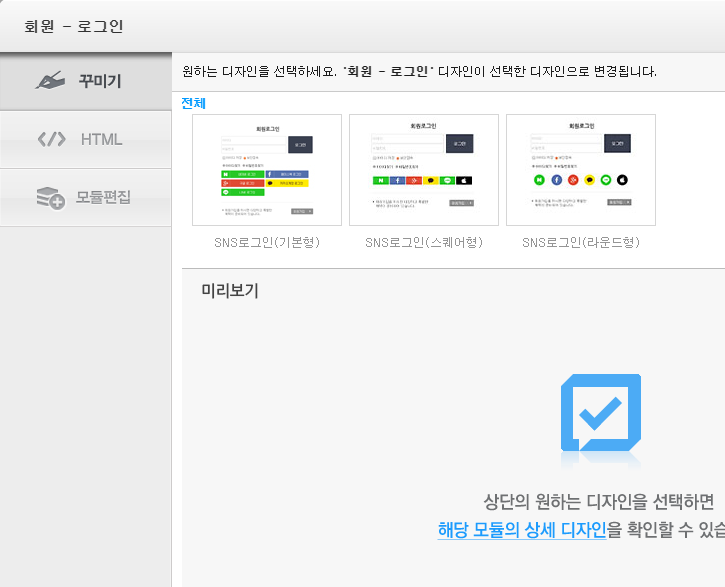
이 세가지 중에서
마음에 드는 화면을 클릭 후
저장해 주면 됩니다.
그런 후 다시 홈페이지로 이동해
로그인을 클릭해
로그인 화면이 변동되었는지 확인합니다.

이 화면부터 캡쳐를 시작해야 됩니다.
회원가입 과정 단계마다
캡쳐를 해서
한 이미지로 만들어
네이버 개발자센터에 검수를 요청하면서
이미지 파일을 첨부해야 됩니다.
이게 좀 까다롭게 느껴졌어요.

네이버 아이디 2개 중
하나로 회원가입을 합니다.
그 과정을 캡쳐하면 되구요~
그 과정이 인정이 된다면 검수가 완료될 거 같애요.
저도 처음 해보는 거라
이런 식으로 첨부하면 될런지는...
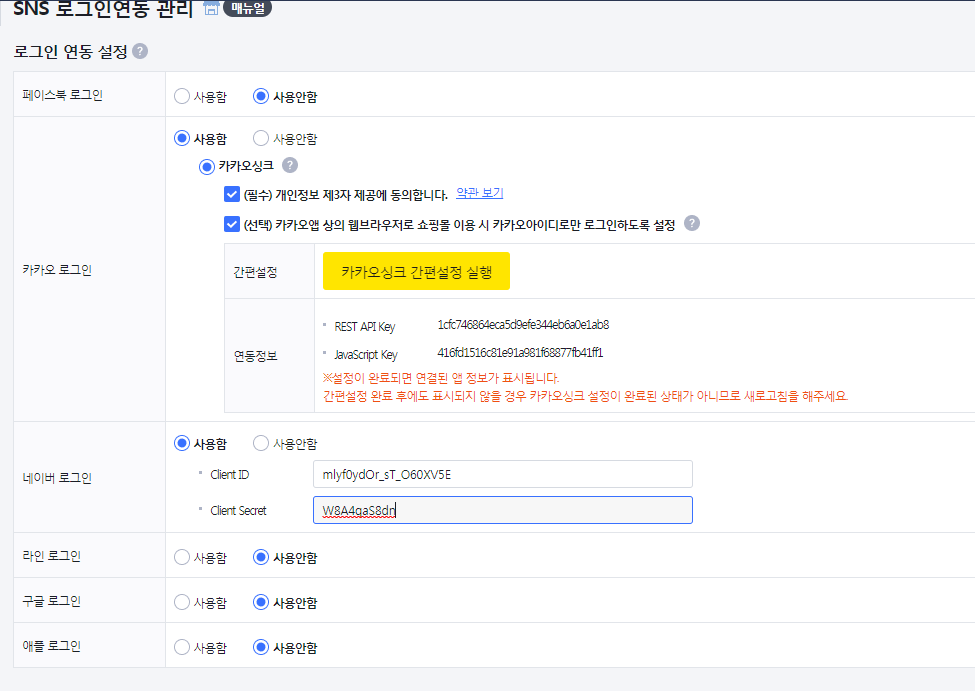
네이버 검수전에 받는
client ID와 비밀번호를 각각
넣어줍니다~
그리고 저장하면 이런 팝업이 떠요~~

좀 까다로웠지만
네이버, 카카오 sns 연동로그인 완료~~^^
네이버 검수는 좀 기다려봐야될 거 같애요~~
검수가 완료되지 않은 지금도
로그인 연동이 잘 되고 있어요~~^^
다음에는
구글 로그인을 연동해보겠습니다~~
'카페24 활용' 카테고리의 다른 글
| 카페24 쇼핑몰구축 : 채널톡 설치하기 완전 간단 @,@ (0) | 2021.06.17 |
|---|---|
| 카페24 쇼핑몰구축 : 회원가입 화면에서도 네이버 로그인 연동하기 (0) | 2021.06.11 |
| 카페24 쇼핑몰구축 : 카테고리별 화면에서 로고 바꿔주기 (0) | 2021.06.10 |
| 카페24 쇼핑몰구축 : 소스 수정/ 상품가격 1,000원 단위 콤마 , 보이게 하기 (0) | 2021.06.10 |
| 간단한 top banner 설정하는 방법 (0) | 2021.06.07 |




